اما آیا این “همه سرنشینان!” برای این پرچمدار “Personal Gaming Theatre” با 3500 دلار؟
مانیتور گیمینگ سامسونگ Odyssey Ark








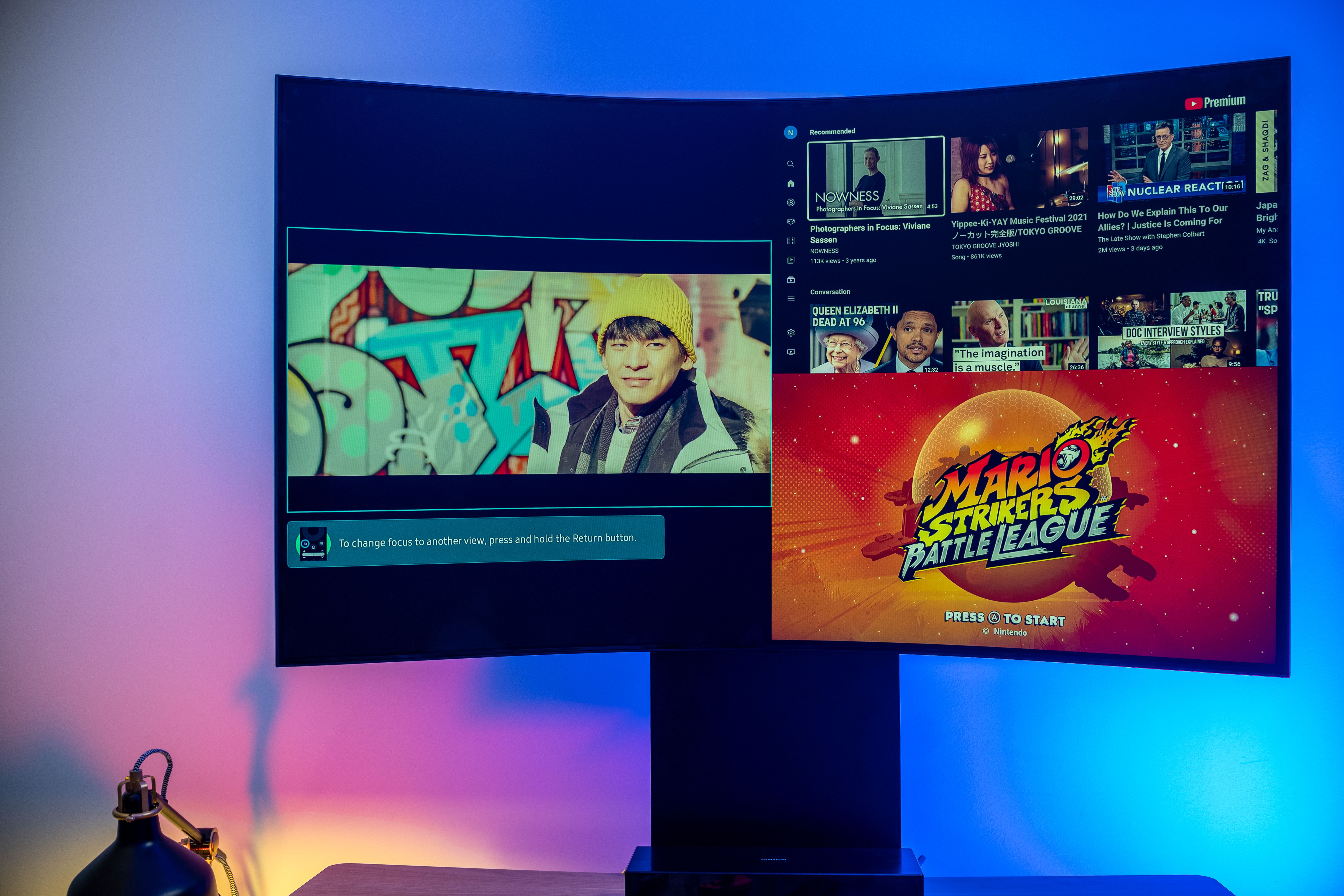





Odyssey Ark سامسونگ با نماهای چندوظیفه ای منحصر به فرد، نمایشگر خیره کننده و بهترین صدایی که تا به حال از تلویزیون/مانیتور گرفته شده است، مطمئناً جشن غوطه وری است. با این حال، این جشن با هزینه بالایی همراه است و 3500 دلار است، حتی با وجود تمام ویژگیهای اضافی سامسونگ، مشکلات و محدودیتهای نسل اول ممکن است شما را مجبور کند سوار این Ark و منتظر تکرار بعدی باشید.
- برند: سامسونگ
- وضوح: 3840 x 2160 4K UHD (80.63ppi)
- نرخ تازه سازی: حداکثر 165 هرتز
- اندازه صفحه نمایش: 55 اینچ
- پورت ها: 4x HDMI 2.1، 1xLAN (RJ45)، 2xUSB2.0، هدفون 3.5 میلی متری
- فناوری صفحه نمایش: پنل VA، مینی LED QLED، منحنی 1000R
- نسبت تصویر: 16:9
- روشنایی صفحه نمایش: 600 cd/m2 (معمولی) 1000 cd/m2 (حداکثر)
- وزن صفحه نمایش: بدون پایه: 91.49 پوند (41.5 کیلوگرم)؛ بدون پایه: 46.51 پوند (21.1 کیلوگرم)
- صدا: Dolby Atmos 60W 2.2.2 channel
- شیب: منظره: -10˚(±2˚)~10˚(±2˚)، پرتره: -13˚(±2˚)~10˚(±2˚)
- HDR: Quantum HDR 32x، HJDR10+، HDR10+ بازی
- Refresh متغیر: VRR و AMD FreeSync Premium Pro
- صفحه نمایش مات خیره کننده با سطوح مشکی فوق العاده.
- حالت کابین خلبان یک تغییر بازی برای غوطه وری و بهره وری است
- صدایی واقعا فراگیر با 4 بلندگو و 2 ساب ووفر
- امکان تغییر اندازه و نسبت صفحه نمایش با چرخاندن آرک دایل
- نرخ نوسازی 165 هرتز چالش برانگیز صنعت با زمان پاسخگویی 1 میلی ثانیه برای 55 اینچ
- Samsung SmartHub شامل بازی از Cloud را فعال می کند
- بی جهت سنگین
- دو ریموت برای کارکرد منظم لازم است
- پیمایش Ark Dial به منحنی یادگیری نیاز دارد
- با وجود ورودی های 4x HDMI، تنها از 1 ورودی می توان در هر بار استفاده کرد
- برنامه های پخش جریانی مانند Netflix و HBO Max را نمی توان در MultiView مشاهده کرد
- مقیاسبندی مشکلات و ناپدید شدن پنجرهها با اتصال ویندوز و مک

اولین بار در نمایشگاه CES 2022 معرفی شد، به نظر مفهومی بود که هرگز از کارخانه خارج نخواهد شد. اما اینجاست. صفحه نمایش بازی خمیده Quantum Mini-LED جدید سامسونگ 55 اینچی Odyssey Ark 4K UHD 165Hz 1ms Quantum Mini-LED یک دستگاه مفهومی فوق العاده هیجان انگیز است که دارای HDR 10+، تازه سازی متغیر تا حداکثر 165 هرتز، همه بر روی یک پنل VA با کنتراست 1000:000io. و بیش از هزار منطقه کم نور محلی.
آیا این تجربه نهایی برای غوطه وری در بازی و سرگرمی است یا حتی یک نیروگاه بهره وری؟ شاید.

در یک نام (و جعبه) چیست؟
قسمت Odyssey از این نام به سایر مانیتورهای بازی محور در مجموعه سامسونگ قرض داده شده است. تداعی یک ماجراجویی افسانه ای، که با امکانات بازی فوق العاده گره خورده است. باشه من میخرمش اما چرا “آرک”؟ زمان من با این دستگاه مرا به این باور می رساند که درست مانند همنام کتاب مقدسی آن، به این دلیل است که برای عملکرد خوب به دو مورد از همه چیز نیاز دارد.
دو تحویلدهنده دوستانه با این جعبه 90 پوندی، 54 اینچ 36.5 در 12.5 اینچی، چندین پله را بالا و پایین کردند و آن را درست در کنار تلویزیون 48 اینچی 18 ساله و هنوز دوستداشتنی الجی من قرار دادند. در زیرزمین من، درست بیرون اتاق خوابم.
دو چیز نیز برای جعبه گشایی کشتی اودیسه ضروری است: اولی یک دوست است. دومی پیروی از دستورالعملهای کتابچه راهنمای الکترونیکی موجود است.
من این را به عنوان کسی می گویم که برای اولین بار سعی کرد جعبه ی Odyssey Ark را خودش باز کند و پس از روشن شدن، متوجه شد که صفحه نمایش آسیب دیده است. ناشناخته است که آیا این به دلیل حمل و نقل است یا خطای راه اندازی کاربر. اما سامسونگ با مهربانی واحد بررسی من را با واحد دیگری جایگزین کرد و با یک یادداشت متصل به واحد دوم – برای رسیدگی به لبههای نمایشگر به آرامی، زیرا گرفتن محکم میتواند به خود پنل آسیب برساند.
اولین چیزی که از جعبه بیرون می آید یک صفحه پشتی پلاستیکی است که قرار است پس از وصل شدن تمام کابل های شما به پشت صفحه نمایش Ark چسبانده شود. صحبت از کابل ها شد، بعد از آن یک کابل HDMI 2.1 سامسونگ ارائه می کند (البته در اینجا). نقطه قیمت، ممکن است چند مورد دیگر نیز مورد انتظار باشد).

سپس آرک دایل مورد بحث قرار می گیرد – یک کنترل از راه دور مشکی زاویه دار و در عین حال جعبه ای، با ظاهر صنعتی 7 اینچی در 4 اینچی با یک صفحه دایره ای خاکستری بزرگ در نیمه پایینی. در حین چرخاندن، صدای کلیک رضایتبخش عجیبی دارد، یک پد جهتدار و قابل کلیک در مرکز آن، و چهار دکمه قابل کلیک در بالای آن. یک سلول خورشیدی نازک در بالای کنترل از راه دور طراحی خود را تکمیل می کند، به این معنی که راهی سازگار با محیط زیست برای شارژ کنترل از راه دور است.
همراه با Dial out of box، Ark Remote است – یک کنترل از راه دور پلاستیکی 6.5 اینچی x 1.5 اینچی که به نظر می رسد از نظر زیبایی با هم تضاد دارد. سامسونگ به کنترل از راه دور یک محفظه پلاستیکی با بافت فلزی برس خورده داد تا ارتباط آن با Dial و خود Ark را نشان دهد. اما در نگاه اول، نمی دانید که آنها برای یک دستگاه هستند. که شخصاً یک انتخاب عجیب به نظر می رسد، به خصوص وقتی متوجه می شوید که هرچه بیشتر از Ark استفاده می کنید نمی توانید به راحتی با استفاده از یک ریموت در Odyssey Ark حرکت کنید. اما در ادامه بیشتر در مورد آن.
این کنترل از راه دور دارای دکمههای معمولی مورد انتظار یک کنترل از راه دور تلویزیون، با دکمههای مخصوص برنامه برای Disney+، Netflix، Samsung TV Plus و Prime Video است. یک سلول خورشیدی در پشت کنترل از راه دور مسیر شارژ سازگار با محیط زیست را همراهی می کند. لازم به ذکر است که هر دوی Ark Dial و Ark از راه دور امکان شارژ USB-C را در صورت نداشتن نور خورشید، مانند اتاق خواب زیرزمین من، فراهم می کنند.

گرد کردن اولین لایه بسته بندی شامل براکت های نصب دیواری VESA 200×200 میلی متری است. جالب توجه است، سامسونگ خاطرنشان می کند که این تنها برای بازارهای آمریکای شمالی، چین و آسیای جنوب شرقی در جعبه موجود خواهد بود.
نواری را که پایین جعبه را به هم چسبانده است برش دهید و با کمک یکی از دوستان جعبه را بردارید و مانیتور را در محفظه ایمن پلی استایرن نمایان کنید. با برداشتن آن صفحه نمایش و سه قطعه دیگر که قبل از شروع مونتاژ باید برداشته شوند، آشکار می شود.
ابتدا پایه نمایش Ark می آید. مانند Ark Dial، به نظر میرسد طراحی صنعتی مضمون Odyssey Ark است. اگر به تنهایی به آن نگاه کنیم، این یک راهحل ساده و ظریف است که در حدود 30 اینچ قرار دارد، هرچند که فضای زیادی را اشغال میکند.

حداقل میتوانیم شکرگزار باشیم که سامسونگ اپل را نکشید و نزدیک به 2000 دلار اضافی برای پایه نمایشگر نخواست.

آخرین جزء که از جعبه خارج می شود و مرکز اتصال اصلی Odyssey Ark جعبه One Connect است. سامسونگ برای اولین بار جعبه One Connect را در سال 2014 معرفی کرد و تلویزیون های مختلفی که در طول سال ها عرضه شده است با این هاب همه کاره عرضه شده اند. هدف این است که سیمهای منتهی به تلویزیون شما را از بین ببرد، به جای آن از کابل اختصاصی One Connect به عنوان اتصال اصلی به تلویزیون استفاده کنید، و تمام ورودیهای دیگر توسط خود جعبه کنترل میشوند.
انتخاب سامسونگ برای استفاده از جعبه One Connect بهعنوان مرکز خود، مرز این را که آیا Samsung Odyssey Ark را میتوان تلویزیون یا مانیتور کامپیوتر در نظر گرفت، محو میکند. برای خلاصه کردن سریع، این جعبه 4 ورودی HDMI 2.1 (یکی با پشتیبانی از e-ARC)، 1 پورت اترنت، 2 پورت USB 2.0 نوع A برای لوازم جانبی، 1 پورت USB نوع B و 1 پورت اپتیکال برای صدا را فعال می کند. و سیستم عامل تایزن سامسونگ را برای ویژگی های متصل و Smart Hub داخلی اجرا می کند.

مونتاژ
در حالی که همه اجزای کوچک از سر راه خود خارج شده اند، لایه بالایی بسته بندی را در جای خود برمی گردانیم تا از نمایشگر در معرض محافظت محافظت کنیم. با کمک دوست مذکور، سامسونگ توصیه میکند صفحه نمایش مانیتور را رو به پایین قرار دهید تا پایه را به پشت نمایشگر متصل کنید.
چسباندن آن پایه حجیم سادهتر از آن چیزی بود که انتظار داشتم – پایه را در پشت نمایشگر بچسبانید، سپس پایه را به دو طرف بچرخانید و دو پیچ را بچرخانید تا در جای خود محکم شود. آسان.
وزن کلی آن 88 پوند است، میز شما را سنگین می کند و پشتی پلاستیکی صاف پایه نمی تواند چسبندگی زیادی داشته باشد. همانطور که گفته شد، سامسونگ همچنین یک اخطار ارائه می دهد که باید مراقب باشید که کناره های نمایشگر را خیلی محکم نگیرید، مبادا به صفحه نمایش آسیب وارد کنید. در مجموع، مونتاژ حدود 20 دقیقه طول کشید.

هنگامی که کابل One Connect را به نمایشگر وصل کردید، و هر ورودی HDMI را که ممکن است داشته باشید وصل کردید (در مورد من، من با لپتاپ مک و نینتندو سوییچ برای راهاندازی اولیه شروع کردم)، نوبت به روشن کردن میرسد.
روشن کردن
با اولین روشن کردن Odyssey Ark، اولین چیزی که متوجه شدم خروجی صدای باورنکردنی بود که صادقانه بگویم، من را بیشتر از خود نمایشگر مبهوت کرد. سامسونگ آن را فناوری Sound Dome می نامد. این شامل چهار بلندگوی گوشه ای و دو ساب ووفر مرکزی است که کانال 2.2.2 60 واتی صدا تولید می کند. این باورنکردنی است – و تنها چیزی که در این لحظه گوش میدادم موسیقی صفحه تنظیم شده بود.
راهاندازی اولیه کمی زمان برد، زیرا Ark میخواهد اتصال اینترنت چیزی بیش از یک مانیتور باشد. Ark Dial و Ark Remote ظاهراً بهطور خودکار با Ark جفت میشوند، اما برای پاسخدهی مناسب، بدون تاخیر ورودی، نیاز به جفتسازی دستی داشتند. خوشبختانه، آسان است. دو دکمه خاص روی هر یک از ریموت ها را برای بیش از چهار ثانیه فشار دهید و متصل می شوید. این مفید است که می توانید وضعیت باتری ریموت ها را در صفحه تنظیمات نیز بیابید.

برای عملکرد و قابلیت استفاده بیشتر، از جمله استفاده از تلفن خود به عنوان دستگاه ورودی یا استفاده از دوربین داخلی تلفن هوشمند خود برای تماس های ویدیویی، باید یک حساب سامسونگ ایجاد کنید و برنامه Samsung Smart Things را در تلفن خود دانلود کنید. حتی می توانید از گوشی هوشمند خود به عنوان آینه ای برای تماشای تمرین خود استفاده کنید، با یک فیلم تمرینی در یک طرف صفحه و دوربین شما در سمت دیگر نمایش داده می شود.
گوشیهای منتخب سامسونگ، یا آیفون با Facetime، امکان کالیبراسیون رنگ صفحه نمایش را برای نمایش تصاویر «آنگونه که سازنده در نظر گرفتهاند» امکانپذیر میکنند.
کیفیت بصری
و بنابراین، ما به صفحه نمایش با شکوه می رسیم – زمانی که محصول را به طور کامل تنظیم کردید، واقعاً منظره ای شگفت انگیز است.
در خارج از جعبه، رنگهایی که از سوییچ نینتندو متصل روی صفحه نمایش داده میشوند همان چیزی بودند که در راهروهای فروشگاه لوازم الکترونیکی مانند Best Buy انتظار میرفتم – بسیار اشباع، کمی لطیف و تا حدودی گل آلود.

اما خدای من – دیدن Super Smash Bros Ultimate با سرعت 60 فریم بر ثانیه و در چنین صفحه نمایش غول پیکری که تمام جزئیات آن برجسته شده است – بسیار عجیب بود. بازی کردن یک مسابقه سریع با دوستم که قبل از شیرجه رفتن بیشتر در تنظیمات تصویر یا هر چیز دیگری به راه اندازی Ark کمک کرد – هر دو شگفت زده شدیم، مجذوب شدیم و نمی توانستیم از بیان این که چقدر خودنمایی به نظر می رسیدیم.
ما یک تریلر TOP GUN: Maverick را از یوتیوب از طریق مک بوک متصل پرتاب کردیم و به نوبت 80 سانتی متر توصیه شده از نمایشگر ایستادیم تا کیفیت همه جانبه آن را آزمایش کنیم. و کار کرد. منحنی تهاجمی 1000R نمایشگر مطمئناً شما را مستقیماً به این تجربه میآورد. در حالت خودکار، با حداکثر روشنایی 1000 cd/m2، احساس میکنید که یک صفحه نمایش IMAX درست در جلوی بینی خود تماشا میکنید.
ما دستگاه را برای مدت کوتاهی در حالت کابین خلبان قرار دادیم. سهولت چرخش دستگاه فوق العاده بود. قبل از چرخاندن آرک به سمت چپ یا راست، نمایشگر را تا ارتفاع بالایی میکشید. درست است که به کاربران این امکان را بدهیم که دستگاه را به کدام سمت بچرخانند. هنگامی که در این حالت قرار گرفتیم، ما مک بوک را دوباره یک تریلر از یوتیوب نمایش دادیم، در حالی که دور دیگری از Smash را بازی کردیم، و لذت خالص بود.
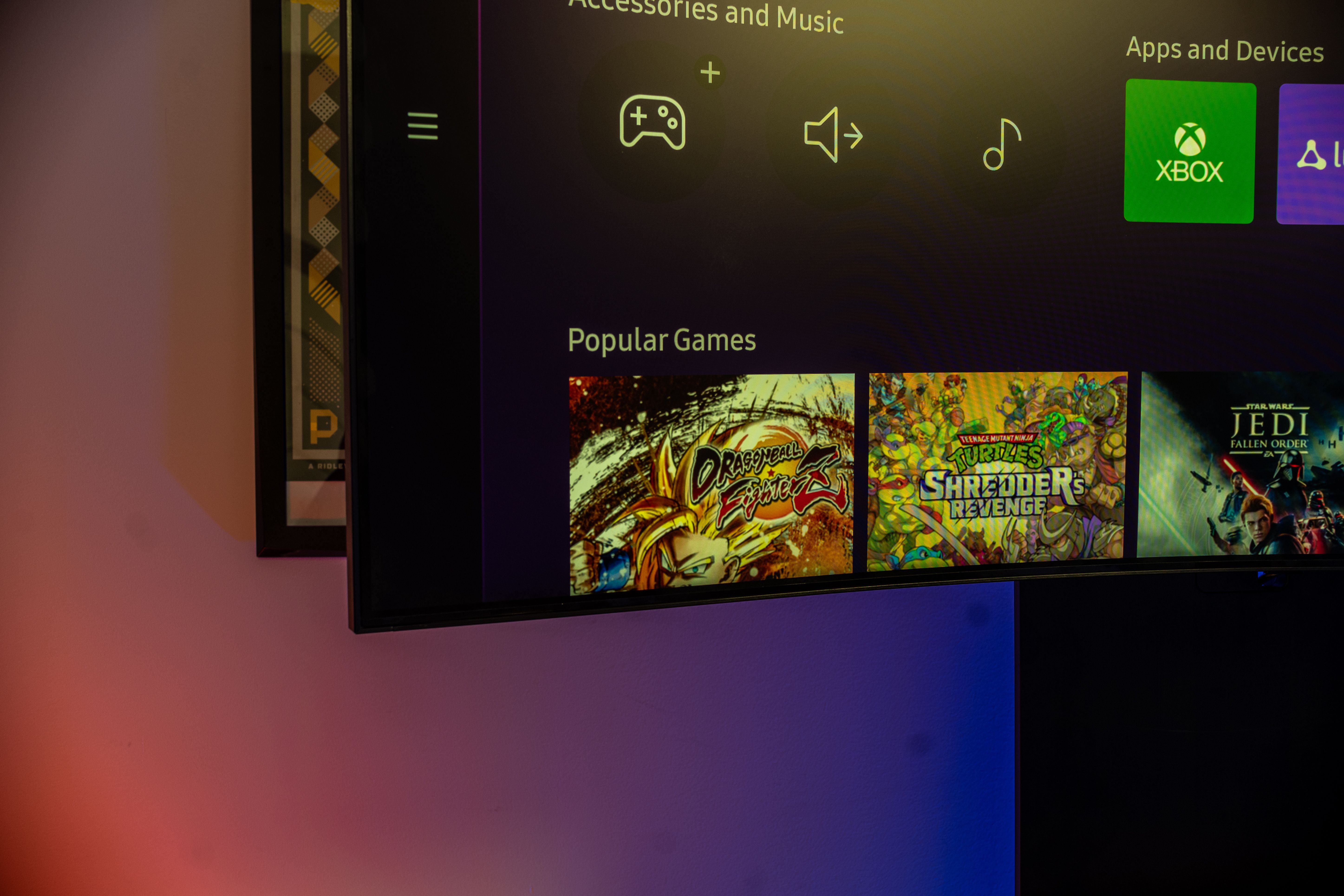
باز هم، نامیدن این چیز به عنوان Ark به درستی انجام می شود – مطمئناً افراد را در اطراف دستگاه قرار می دهد و از فناوری پیش روی خود شگفت زده می شوند.
اما به زودی زمان آن رسید که نمایشگر را از اتاق نشیمن زیرزمین و به اتاق خواب خود منتقل کنم تا بتوانم دستگاه متصل به دسکتاپ خود را آزمایش کنم و آن را در جریان کار روزانه خود بگنجانم. و در اینجا بود که برخی از مسائل ظاهر شد.
بهره وری چند ویو
خوب است که سامسونگ Smart Hub موجود در مجموعه تلویزیون های هوشمند خود را به ارمغان آورده است. داشتن گزینه بارگیری مستقیم در Smart Hub یا یکی از ورودی های HDMI متصل هر بار که Odyssey Ark را روشن می کنید عالی است.
استفاده از دسترسی به Samsung TV Plus یک مزیت است و نیاز به سرویس تلویزیون پولی را از بین می برد مگر اینکه کانال های کابلی خاصی را بخواهید. اما مانند هر دستگاه جدید، منحنی یادگیری وجود خواهد داشت – و عادت کردن به پیمایش سیستمعامل Smart Hub با دو کنترل از راه دور کمی مصیبت است و یادآور این است که Ark به صورت دو نفره کار میکند.

برای شروع، فقط Ark Remote می تواند صدای دستگاه را کنترل کند. Ark Dial هیچ قابلیت کنترل صدا ندارد. چیزی که دارد دسترسی سریع به منوی Ark Dial با فشار دادن یک دکمه است.
در منوی Ark Dial، پنج گزینه از چپ به راست در اختیار شما قرار می گیرد – تنظیمات سریع، صفحه نمایش فلکس حرکت، صفحه اصلی، چند ویو و نوار بازی 2.0. برای انتخاب تنظیماتی که میخواهید در آنها غوطهور شوید، شمارهگیر را بچرخانید. با گذشت زمان مقداری تاخیر ورودی وجود دارد و ممکن است از این تاخیر ناراحت شوید. جفت کردن سریع شماره گیری دوباره به حل این مشکل کمک می کند، اما اینکه مجبور باشید هر چند وقت یکبار شماره گیری را جفت کنید، آزاردهنده است.
از طرف دیگر به نظر نمی رسد کنترل از راه دور Ark این مشکل را داشته باشد. اما تشخیص نیاز به دسترسی سریع به هر دو کنترل از راه دور کمی سخت است، به غیر از اشغال فضای اضافی روی میز.

Ark Remote دکمههای اختصاصی برای برنامههای استریم داخلی موجود در Smart Hub دارد. وسوسه انگیز است که نتفلیکس را با کنترل از راه دور Ark راه اندازی کنید و سپس به Ark Dial دست بزنید تا آن را به Multiview تغییر دهید – اما آن موقع است که متوجه می شوید نمی توانید. اینکه آیا این محدودیت مجوز اعمال شده توسط سرویسهای پخش است یا چیزی است که میتوان آن را از طریق بهروزرسانی میانافزار توسط سامسونگ حل کرد – اما ناتوانی در قرار دادن یک سرویس استریم در کنار هر دیدگاه دیگری مایه آزار و شرم است.

انباشتن و حرکت در اطراف نمایشگرها به تنهایی با انتخاب Flex Move Screen در منوی Ark Dial امکان پذیر است. چرخش صفحه نمایش، وضوح اندازه صفحه را افزایش یا کاهش می دهد، در حالی که کلیک کردن به صورت جهت به شما امکان می دهد صفحه نمایش خود را در هر کجا که دوست دارید قرار دهید. اگر صفحهنمایش شما تمام صفحه را نمیگیرد، فضای منفی را میتوان با گزینههای بیشمار، از جمله پسزمینههایی که بر اساس رنگهای نمایش داده شده در صفحه فعال شما متحرک میشوند یا انیمیشنهای سفارشی طراحی شده توسط سامسونگ، سفارشی کرد.
در MultiView، Dial تقریباً به همین شکل عمل میکند و به شما این امکان را میدهد که یا صفحه را بچرخانید تا روی یکی از نمایشگرهای متعددی که دارید فوکوس کنید، یا به راحتی اندازه آنها را تغییر دهید. سپس هنگامی که یک صفحه نمایش را انتخاب می کنید، شماره گیری به عنوان یک کنترل کننده متنی محتوا عمل می کند. به عنوان مثال، در برنامه یوتیوب، هنگامی که به عنوان نمایشگر برای فوکوس انتخاب شد، میتوانید با استفاده از Ark Dial ویدیو را پخش، مکث یا تمیز کنید.
با این حال، محدودیت انباشتن هر محتوایی که می خواهید روی صفحه نمایش نیز با ورودی های HDMI متعدد خود را نشان می دهد. در حالی که می توانید حداکثر چهار ورودی HDMI را به هاب متصل کنید، می توانید هر بار فقط یکی را مشاهده کنید. اضافه کردن برنامه های داخلی سامسونگ به MultiView مشکلی نیست – اما محدودیتی است که به شدت ناامید کننده است. هدف راه حل تک مانیتور این است که نیاز به نمایشگرهای متعدد را آزاد کند. اما وقتی صفحه نمایش اصلی اکنون شما را مجبور می کند که از کدام یک از دستگاه های متصل استفاده کنید، بی نتیجه به نظر می رسد.

پس این چه چیزی را برای بهره وری در MultiView به شما واگذار می کند؟ شما به یکی از ورودیهای HDMI خود محدود میشوید – در مورد من، نینتندو سوییچ، ایکسباکس وان یا رایانه شخصی – و هر یک از گزینههای برنامه زیر:
- تلویزیون پلاس سامسونگ
- یوتیوب
- یک مرورگر وب
- آینه گوشی هوشمند (فقط با دستگاه های منتخب پشتیبانی شده)
- ارسال یک لپ تاپ ویندوز یا مک
- یا یک وب کم متصل (متصل شده از طریق One Connect Hub یا یک پورت USB-C موجود در پشت نمایشگر)، یا نمایش دوربین تلفن هوشمند خود از طریق برنامه Smart Things
- یکی از سه برنامه کانال هواشناسی که همگی زمان، تاریخ و آب و هوای فعلی را نمایش میدهند.
علیرغم این محدودیت نسبتاً شدید، هنگامی که انتخاب های MultiView خود را انجام دادید، دیدن آن در عمل در یک صفحه بسیار جالب است.
در حالت افقی، شش نمای مختلف موجود است:
- به صفحه نمایش های کنار هم
- حالت تصویر در تصویر
- یک صفحه نمایش بزرگ و دو صفحه نمایش کوچکتر در سمت چپ یا راست صفحه نمایش
- سه صفحه نمایش با اندازه مساوی در آرایش 1×2 نمایش داده می شود
- چهار صفحه با یک صفحه نمایش بزرگ و سه صفحه نمایش در سمت چپ یا راست صفحه اصلی
- چهار صفحه نمایش با اندازه یکسان
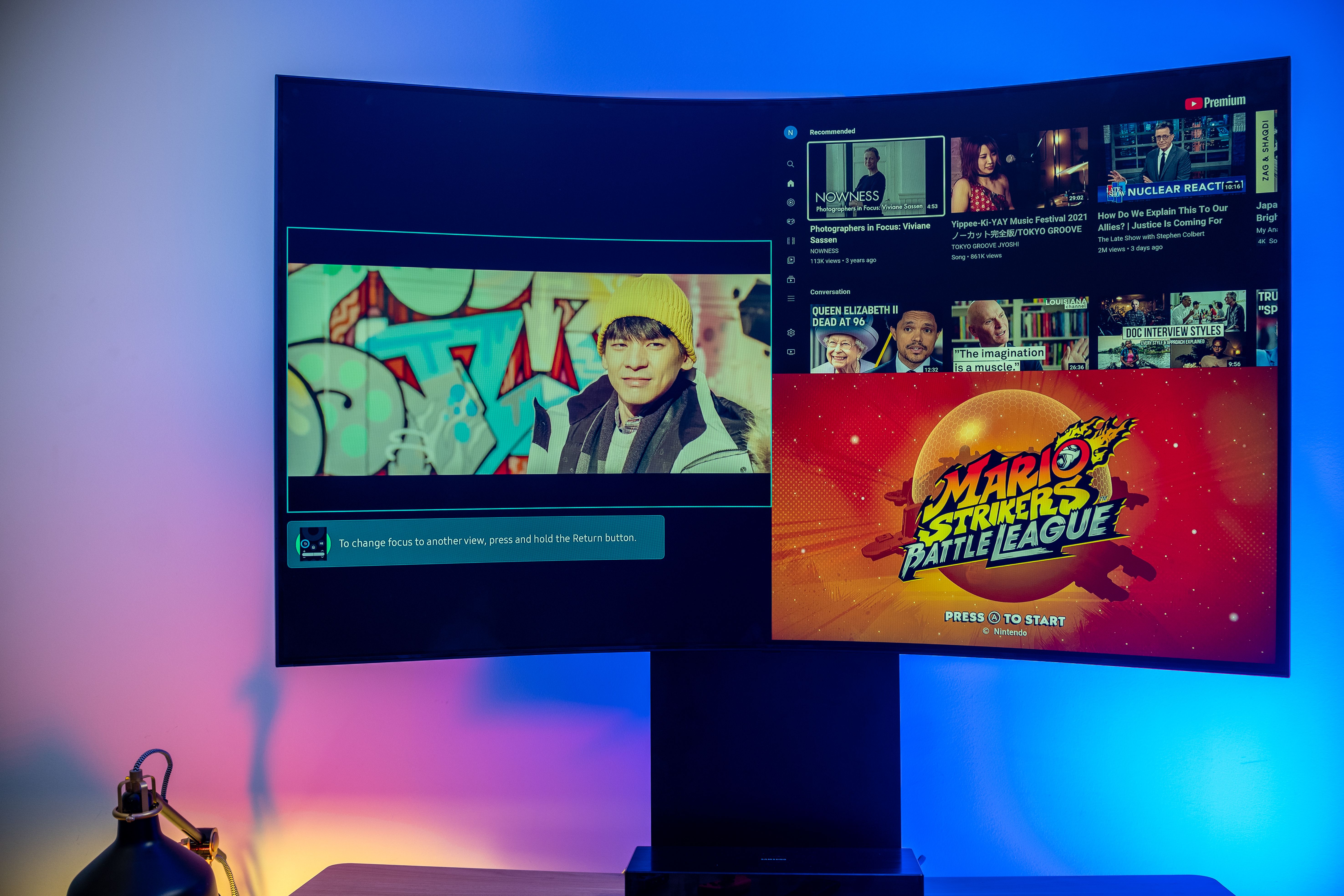
در حالت عمودی کابین خلبان، شما به سه گزینه MultiView محدود میشوید: دو صفحه روی هم چیده شدهاند، یک صفحه نمایش بزرگ که بیشتر صفحه را با یک گزینه تصویر در تصویر اشغال میکند و در نهایت، سه صفحه نمایش روی هم قرار گرفتهاند. .
متأسفانه، سامسونگ فقط به شما اجازه میدهد تا سه MultiView مختلف را در یک زمان ذخیره کنید، بنابراین آماده باشید که یا به انتخابهای خود پایبند باشید یا دائماً پیکربندیهای مختلف را بازسازی کنید.

جای تاسف نیست، اما واقعاً مایه شرمساری است که نمی توانم Smash Bros را در یک طرف صفحه بارگذاری کنم، و برای مثال، این متن نقد را در دیگری.
یک راهحل برای استفاده از برنامههای پخش جریانی ممکن است استفاده از مرورگر وب داخلی باشد، اما پیمایش با استفاده از Ark Dial یا Ark از راه دور دشوار است. استفاده از گوشی هوشمند و برنامه Smart Things به عنوان یک دستگاه ورودی کمک میکند، اما عادت کردن به آن کمی طول میکشد و گاهی اوقات میتواند بسیار حساس باشد، مخصوصاً زمانی که از 4Dpad به عنوان ماوس استفاده میکنید.
و به همین دلیل است که من می گویم استفاده از کشتی اودیسه به صورت دو نفره بهترین است. برای مدتی که از Odyssey Ark استفاده میکردم، استفاده از Ark را بهعنوان یک مانیتور مستقل و سپس بهعنوان نمایشگر دوم برای رایانه شخصی ویندوزیام تجربه کردم – با استفاده از یک سامسونگ فوقعرض که خودم دارم. این زمانی بود که من بیشترین بازدهی را داشتم.
امکان انجام یک بازی ویدیویی در سمت چپ Ark، با Samsung TV Plus، Youtube و صفحه نمایش آینه لپ تاپ Mac در سمت راست، و سپس استفاده از Utlrawide برای نوشتن این بررسی بسیار مفید بوده است – بیشتر از استفاده از Ark به عنوان یک مانیتور مستقل. همین امر در مورد پخش فیلم ها نیز صدق می کند. من میتوانم Ark را در حین انجام کار در حالت فوق عریض، Disney+ یا HBO Max را اجرا کنم – و بلافاصله هر دو در فیلم غرق میشوم با بهترین صدایی که تا به حال از صفحه نمایش شنیدهام – همه در حین انجام کار.

ویندوز 10 برخی از ویژگیهای مقیاسبندی را ارائه میکند، زیرا توصیه میکند صفحه نمایش را تا 300 درصد کاهش دهید. این نه تنها زشت است، بلکه اهمیت داشتن چنین نمایشگر بزرگی را از بین می برد. هنگامی که ویندوز را با حداکثر وضوح 3840 x 2160 اجرا میکنید، همانطور که در بیشتر اوقاتم با Ark انجام میدادم، مشکلاتی را در مورد خواندن صحیح فونتهای Cleartype، با تار شدن و متن نامطلوب ایجاد میکند که باید بیشتر از آنها نگاه کرد. موقعیت نشسته
به نظر می رسد تازه کردن تنظیمات صفحه نمایش و آزمایش چندین پیکربندی رزولوشن مختلف به Ark کمک می کند تا وضوح صفحه نمایش صحیح را در طول زمان بیاموزد. اما اگر به حالت کابین خلبان بروید و به عقب برگردید، آماده باشید که مجبور شوید دوباره تنظیمات صفحه نمایش را امتحان کنید.
هنگام استفاده از Odyssey Ark به عنوان نمایشگر دوم، مواقعی وجود دارد که از MultiView خارج میشوید و ویندوز فراموش میکند که Ark در ارتباط با نمایشگر اصلی شما کجا قرار دارد – منجر به چندین تب فایرفاکس میشود که به سادگی ناپدید میشوند. بستن برگه از یک برگه دیگر فایرفاکس و بارگذاری مجدد تنها راه برای بازگرداندن برگه های از دست رفته بود. اینها احتمالاً اشتباهات ویندوز هستند تا تقصیر سامسونگ، اما با این وجود مانعی برای بررسی کامل زاویه بهره وری با Ark است.

به عنوان یک تئاتر شخصی
بازی کردن یا نه، Odyssey Ark سامسونگ واقعاً یک تئاتر برای خودش است. با استفاده از آرک عمدتاً روی یک میز نشسته، مجبور شدم آن را تا پایین ترین نقطه ممکن پایین بیاورم تا گردنم را به سمت بالا فشار ندهم. و از آنجایی که میز من 24 اینچ عمق دارد – کمتر از عمق استاندارد 26 اینچ تا 34 اینچ یک میز اداری معمولی، متوجه شدم که نزدیکتر از فاصله توصیه شده 80 سانتی متری (یا 31.5 اینچی) نشسته ام.
در حالی که این منجر به خستگی چشم دوستانی شده است که بیش از پانزده دقیقه مانیتور را امتحان می کنند، من از این فرصت لذت بردم. اما اضافه میکنم که در این حالت نشسته، تقریباً متوجه نمیشوید که یک نوار نورپردازی RGB در پشت جعبه تعبیه شده است. هر غوطه وری
گزینه ای برای همگام سازی رنگ ها با آنچه نمایش داده می شود وجود دارد، اما در بیشتر موارد، برای من فقط یک رنگ آبی-سبز باقی می ماند، حتی زمانی که تصویر نمایش داده شده حتی به آن رنگ نزدیک هم نبود. این یک جایگزین بسیار دقیق و پاسخگو برای Philips Ambilight TV نیست.

با اجرای مجموعه استاندارد تست های Eizo در Odyssey Ark، به غیر از یک پیکسل سفید مرده، هیچ مشکلی پیدا نشد. من واقعاً از اینکه هیچ هاله ای روی آرک ندیدم شوکه شدم، و سطوح سیاه واقعاً به طرز شگفت انگیزی سیاه به نظر می رسند، تقریباً انگار بخش هایی از صفحه نمایش خاموش شده است.
با تماشای Marvel’s Eternals برای اولین بار در Odyssey Ark، از کیفیت تصویر، به خصوص با آن سطوح سیاه، شگفت زده شدم. پس از دست و پنجه نرم کردن با تنظیمات تصویر، متوجه شدم که در درجه اول به چیزی که سامسونگ آن را Filmmaker Mode میگوید پایبند هستم. سایر گزینههای تصویر دارای مصنوعات بسیار زیادی در صحنههای پرسرعت و سنگین CGI با تمام پردازش تصویری بودند که Ark سعی میکرد اضافه کند – از جمله جبران لرزش، کاهش تاری حرکت، و وضوح تصویر.
دیدن سطح گزینه های دقیقی که یک متخصص می تواند با آنها بازی کند خوب است. برای ترجیح من، خاموش کردن همه چیز بهترین احساس را داشت.

بهعنوان یک نمایشگر گیمینگ، وقتی صحبت از بهرهگیری از حداکثر نرخ تازهسازی 165 هرتز و ویژگیهایی مانند Gaming HDR یا VRR به میان میآید، شما گلوگاه خود هستید. بیشترین چیزی که nVidia GeForce 1060 GTX من می توانست جمع آوری کند متاسفانه 30 فریم در ثانیه بود، اما VRR فعال شد. Xbox One و Switch هر دو توانستند تا 60FPS همانطور که در Game Bar 2.0 نمایش داده شده است دست یابند، اگرچه فقط Xbox One از VRR استفاده کرد. یکی از نمایندگان سامسونگ به من گفت که برای بهترین نتیجه یک nVidia GeForce RTX 3080 ایده آل خواهد بود.

همه روی کشتی؟
مشکل کلیدی Samsung Odyssey Ark برای من این است که فقط یک آرک مستقل بودن کافی نیست. در نهایت اگر شریکی در سفر خود داشته باشید بهتر عمل می کند – چه یک کنترل از راه دور اضافی، یک دوست، یک نمایشگر دوم، یک جفت ساب ووفر، یا یک کارت گرافیک بالا با این حال آن کیفیت صدا؟ این چیزی است که من عمیقاً از دست خواهم داد.
تردید من در مورد Samsung Odyssey Ark قبل از هر چیز برچسب قیمت است. با 3500 دلار، این محصول به محصولی تبدیل میشود که فقط برای افراد معدودی قابل دسترسی است که یا درآمد قابل تصرفی برای توجیه چنین هزینههایی دارند یا کسانی که سختگیر اولیه هستند که تمام پول خود را حتی اگر بزرگترین نباشد، حداکثر میاندازند. با وجود طرحهای تامین مالی که اکنون در دسترس هستند، مانع ورود محصولات گرانتر را کاهش داده است – اما طرحهای پرداخت باعث میشود در بازار سرمایهداری که برای همه طراحی نشده است، احساس گیجی کنم و تثبیت کنم.
Odyssey Ark سامسونگ با نماهای چندوظیفه ای منحصر به فرد، نمایشگر خیره کننده و بهترین صدایی که تا به حال از تلویزیون/مانیتور گرفته شده است، مطمئناً جشن غوطه وری است. اما این جشن با هزینه گزافی همراه است و با قیمت 3500 دلار، حتی با وجود تمام ویژگیهای اضافی سامسونگ، مشکلات و محدودیتهای نسل اول ممکن است شما را مجبور کند سوار این Ark و منتظر تکرار بعدی باشید.
